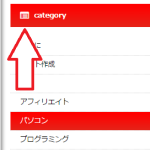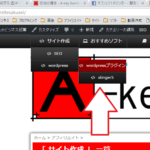Login rebuilderでwp-adminのログインURLを変えてセキュリティ対策【WordPress】
2018/05/21Author:
費用:0円 時間:10分
WordPressののセキュリティ対策ってちゃんとできてますか?
Googleの推奨するhttps/SSLはもちろん、様々な対策が考えられると思います。
しかし、その中でも簡単にできてもっとも効果的なセキュリティ対策がWordpressの管理画面へのログインを難しくすることだと。
フロントページの危険性よりも権限が大きな管理画面に侵入されたら一巻の終わりといった具合でしょうか。
そこで考えられるのは、ログイン画面でのrecaptchaでロボット排除ですが、それよりも根本的な方法があります。
もともとWordpressのログインURLは通常、http://それぞれのドメイン.com/wp-adminで表示されてしまいます((+_+))
入口が丸わかりっていかがなものかと思いませんか?
ということで、ログインURL自体分からないものに変えてしまえばいいじゃないか!と思うのです。
それを簡単に可能にしてくれるのが、Login rebuilderです!
sponsored link
Login rebuilderとは?
WordPressのプラグインで、無料でWordpressログインURLを任意のURLに変更できます。
またwp-adminに飛ぼうとした場合の処理を決めることができたり、wp-adminに侵入した無法者のログを残したりすることもできます。
また、管理者とほかの権限のユーザーのログインURLを振り分けることができるというのも面白い機能かなと思います。
インストール
WordPress管理画面>>プラグイン>>新規追加 で、Login rebuilderを検索しましょう。
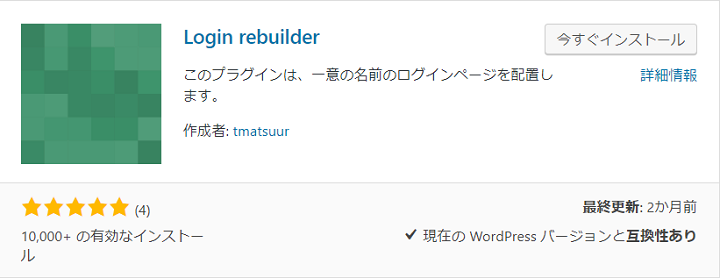
今すぐインストール、有効化をクリックしてインストールしましょう。
設定方法
WordPress管理画面>>設定>>ログインページ に移動してください。
このページの設定は30分以内に完成させましょう。30分を超えるともう一回設定しなくてはなりません。
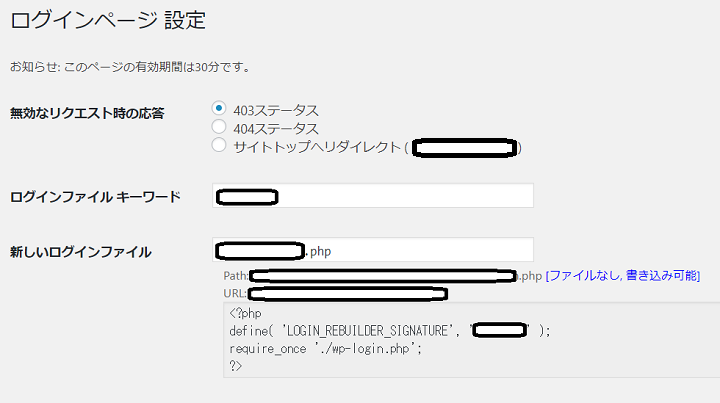
無効なリクエスト時の応答:wp-adminなど既定のログインURLに飛ぼうとしたユーザーに対してどのようなページを表示するかを決めます。
ちなみに、403=閲覧禁止、404=未検出(見つからない)という意味です。
ログインファイルキーワード:これは特段の事情がなければ触らないほうが良いです。
新しいログインファイル:新しいログインURLを入力してください。英数字(半角ハイフン可)でランダム10文字以上がおすすめです。
※ファイル名ですので、.phpの拡張子を忘れずに入力してください。
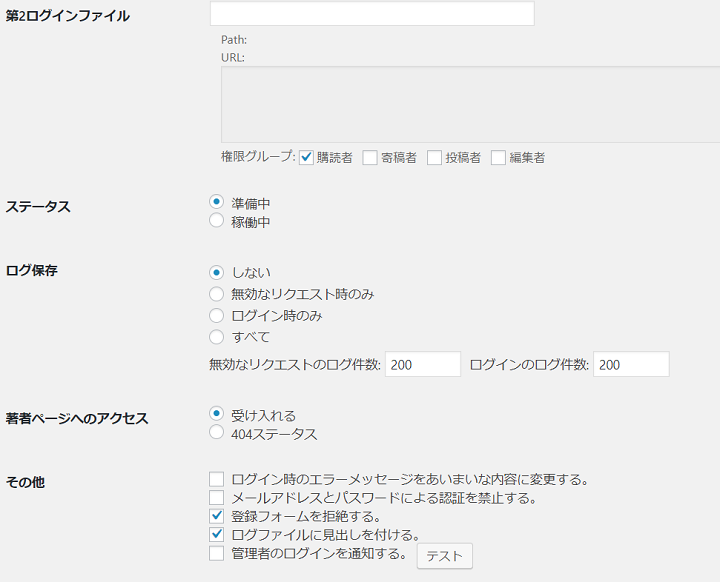
第2ログインファイル:管理者ログインURLと他の権限のユーザーのログインURLを分けたい場合は設定しましょう。設定しなければ、すべての権限のユーザーが第1ログインURLでのログインとなります。
ステータス:準備中と稼働中でプラグインが機能するかどうかを決めれます。
ログ保存:無効リクエスト・ログイン記録を保存しておくことができます。無効リクエストが多くなればURLを変えるなど色々できるかと。
筆者ページへのアクセス:author.phpへのアクセスを制限するものです。複数人での運用じゃななら404にしておいても良いかも。
その他:様々な設定ができます。まあこの辺りは好みがあれば。といった感じでしょうか。
以上で、ログインURLを変更して、簡単にログインURLにも侵入できないようになったと思います(*^▽^*)
みなさんも、セキュリティ対策の第一歩として利用してみてはいかがでしょうか?